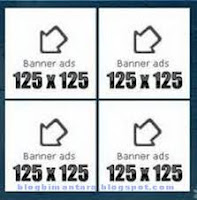Panduan blogger untuk para blogger pemula. Panduan blogger yang akan membahas,menjelaskan serta membantu sobat blogger semua khususnya yang masih pemula dalam dunia blog tentang "Panduan Cara Memasang Basmallah Secara Otomatis Di Awal Artikel Blog". Untuk umat Islam,memang sangat dianjurkan selalu membaca Basmallah "Bismillahirrohmanirrohim" dalam setiap akan melakukan sesuatu aktivitas. Dan terinspirasi akan hal itu,dalam kesempatan ini akoe akan coba membantu serta menyarankan kepada sobat blogger untuk selalu mambaca Basmallah setiap kali akan memposting sebuah artikel dan menuliskan Basmallah tersebut di setiap awal artikel/postingan yang hendak di publikasikan.
Dengan membaca serta memasang Basmallah pada setiap akan memposting sebuah artikel baru di blog semoga apa yang akan kita kerjakan selalu mendapat Ridho Illahi dan mudah-mudahan membawa berkah serta semakin mendekatkan diri kepada Allah S.W.T..Selain itu,memasang tulisan Basmallah di blog bisa membuat tampilan blog tersebut semakin indah dan religius.
Dan jika sobat tertarik untuk memasangnya,silahkan ikuti langkah-langkah seperti berikut ini :
- Login ke Blogger
- Klik Tata Letak atau Rancangan
- Klik Edit HTML
- Beri Tanda Centang pada Tulisan "Expand Widget Template"
- Cari kode <data:post.body/> (untuk memudahkan pencarian,tekan ctrl+F atau tekan F3)
- Copy kode di bawah ini dan letakkan di atas kode <data:post.body/>
Contoh 1 :
Kodenya :
<div style='text-align: center;'><span style='font-size: medium;'><span class='messageBody' data-ft='{"type":3}'><span dir='rtl'>بِسْــــــــــــــــمِ اﷲِالرَّحْمَنِ اارَّحِيم</span></span></span></div><br/>
Contoh 2 :
بِسْمِ اللهِ الرَّحْمنِ الرَّحِيمِ
Kodenya :
<div style='text-align: center;'><span style='font-size: large;'><span style='font-family: Traditional Arabic;'>بِسْمِ اللهِ الرَّحْمنِ الرَّحِيمِ</span></span> </div><br/>
- Klik Pratinjau dan jika sudah berhasil terpasang klik Simpan
- Selamat Mencoba dan Semoga Berhasil